Ми розповімо вам як встановити нові або оновити чинні драйвери для відеокарт на базі чіпів Intel/nVidia/AMD на прикладі Ubuntu/Mint.
У сегменті домашній/робочий комп’ютер на цей час переважає три виробники графічних чіпів:
- Intel – тому що банально йде в більшості материнських плат вже вбудований. Сам по собі графічний чіп не особливо видатний по потужності, але багатьом, хто особливо сильно не захоплюються потужними комп’ютерними іграми, навіть цілком вистачає їх потужності.
- Nvidia и AMD – це монстри обробки та показу комп’ютерної графіки, які постійно змагаються хто швидше, вище, сильніше і т.д. Ну от цієї конкурентної боротьби у виграші залишаються тільки користувачі.
Відразу хочу звернути вашу увагу що після установки графічних драйверів необхідно повністю перезавантажувати комп’ютер.
Отже, подивимося як можна встановити або оновити вже чинний графічні драйвери.
- Встановити/оновити графічні драйвери для відеокарти на чіпі Intel
- Встановити/оновити графічні драйвери для відеокарти на чіпах Nvidia/AMD стандартними засобами в Ubuntu/Mint
- Встановити/оновити графічні драйвери для відеокарти на чіпі Nvidia від виробника
- Встановити/оновити графічні драйвери для відеокарти на чіпі AMD від виробника
Для початку нумо подивімось як визначити яка відеокарта встановлена в нашому комп’ютері.
Це можна визначити декількома способами:
- Відкрити в панелі налаштувань “Відомості про систему”.
- Або відкрити термінал натиснувши “Ctrl + Alt + T” та вести наступну команду
$ lspci -vnn | grep -i VGA
- Або встановити утиліту CPU-X – перегляду інформації про комп’ютер в ній перейти на вкладку “Графічна підсистема”
Встановити/оновити графічні драйвери для відеокарти на чіпі Intel
У випадку з відеокартами на графічному чіпі Intel, то вам не потрібно встановлювати додаткові програмне забезпечення, тут досить стандартних драйверів, які йдуть разом з дистрибутивом.
Всі сучасні дистрибутиви вже включають останні драйвера від фірми Intel.
Якщо у вас Ubuntu 17.04 і нижче, або Fedora 26 і нижче, то можна оновити наявний драйвер в системі на останній офіційний драйвер від Intel.
Для цього в Ubuntu/Mint необхідно виконати наступні команди в терміналі:
$ sudo sh -c "echo 'deb https://download.01.org/gfx/ubuntu/`lsb_release -rs`/main `lsb_release -cs` main' >> /etc/apt/sources.list.d/intel.list" $ sudo apt-key adv --keyserver keyserver.ubuntu.com --recv 56A3DEF863961D39 $ sudo apt-get update && sudo apt-get dist-upgrade
І перезавантажуємо комп’ютер. Усе!
Встановити/оновити графічні драйвери для відеокарти на чіпах Nvidia/AMD стандартними засобами в Ubuntu/Mint
Для цього вам необхідно запустити в меню «Програми і оновлення».
Або запустити в терміналі одну з перерахованих утиліт (залежить від версії Ubuntu, яка у вас встановлена):
$ sudo software-properties-gtk
$ sudo software-properties-qt
$ sudo software-properties-kde
і вибрати вкладку «Додаткові драйвери».
У цій вкладці система визначить яка у вас встановлена відеокарта і якщо є в системі драйвера на неї, то запропонує встановити.
При підключеному інтернеті в цьому вікні повинні з’явитися кілька варіантів драйверів, від стабільного, до новішого, що тестується.
Виберіть який ви, вважаєте за потрібне і натисніть «Застосувати зміни».
Або можна їх встановити в терміналі. Перевіримо що нам рекомендує Ubuntu
ubuntu-drivers devices
У моєму випадку пише що 352 версія найкраща – ОК. Тепер нумо встановім
sudo apt-get install nvidia-352
І перезавантажуємо комп’ютер. Усе!
Встановити/оновити графічні драйвери для відеокарти на чіпі Nvidia від виробника
У випадку з відеокартами Nvidia оновити драйвера можна трьома способами:
Не залежно від того, який спосіб виберете ви, по закінченні необхідно буде перезавантажити комп’ютер.
- Підключаємо сторонній репозиторій в якому є нові пакети з драйверами та оновлюємо знову інформацію про наявні драйвери.
$ sudo add-apt-repository ppa:graphics-drivers/ppa $ sudo apt-get update && sudo apt-get dist-upgrade
Ну і ще раз діємо як зазначено в “Встановити/оновити графічні драйвери для відеокарти на чіпах Nvidia/AMD стандартними засобами в Ubuntu/Mint“.
- Також, якщо у вас 64-розрядна система Fedora, OpenSUSE, RHEL, Centos, SLES або Ubuntu/Mint, можна під’єднати офіційний репозиторій від Nvidia.
Він пропонується як репозиторій з бібліотекою CUDA, але в ньому також і присутні найновіші драйвери Nvidia.
Виберіть дистрибутив, версію і варіант установки та дійте згідно з інструкцією зазначеної на сайті. Або можна додати репозиторій в терміналі самому.Наприклад, для Ubuntu 18.04/Mint 19.x необхідно виконати наступне:$ sudo sh -c "echo 'deb http://developer.download.nvidia.com/compute/cuda/repos/ubuntu1810/x86_64 /' >> /etc/apt/sources.list.d/cuda.list" $ sudo apt-key adv --keyserver keyserver.ubuntu.com --recv F60F4B3D7FA2AF80 $ sudo apt-get update && sudo apt-get dist-upgrade
Ну і ще раз діємо як зазначено в “Встановити/оновити графічні драйвери для відеокарти на чіпах Nvidia/AMD стандартними засобами в Ubuntu/Mint“.
- Останній варіант це завантажити драйвера безпосередньо на сайті.
Йдемо на сайт Nvidia, вибираємо там свою відеокарту і завантажуємо драйвера.

У нашому випадку буде завантажений файл:NVIDIA-Linux-x86_64-390.132.runТепер його необхідно зробити виконуваним і запустити з правами адміністратора. Це буде простіше зробити в терміналі:
$ chown 555 ./NVIDIA-Linux-x86_64-390.132.run $ sudo ./NVIDIA-Linux-x86_64-390.132.run
Ну далі установка буде протікати як у звичайній Windows в віконцях і кнопочками.
Звичайно не забуваємо перезавантажити систему після установки драйверів.
Власникам гібридних відеокарт Intel/Nvidia
Хочу ще приділити трохи часу щасливчикам з графікою Hybrid.
Якщо у вас є ноутбук з процесором Intel з вбудованою графікою Intel і додатково графічною картою Nvidia, то в цьому випадку вам також доведеться встановити пакет nvidia-prime.
$ sudo apt-get install nvidia-prime
Потім ви зможете перемикати адаптери в Nvidia X Server Settings (профілі PRIME).
Або ви можете зробити це в терміналі:
$ sudo prime-select nvidia # перемикнутися на адаптер Nvidia $ sudo prime-select intel # перемикнутися на адаптер Intel $ prime-select query # показати поточний стан
Вам потрібно буде вийти з системи та ввійти в систему знову, щоб застосувати настройку.
Встановити/оновити графічні драйвери для відеокарти на чіпі AMD від виробника
У випадку з відеокартами AMD справи йдуть трохи гірше.
Тут також є три варіанти, де взяти драйвера, але вони не такі яскраві як у Nvidia.
Ну і не забуваємо перезавантажити комп’ютер після поновлення / установки драйверів.
- Перший варіант, це те, що в дистрибутивах вже є універсальні драйвери для AMD відеокарт і з кожною новою версією дистрибутиву вони постійно покращуються.
Тобто це не вимагає будь-яких рухів тіла з вашого боку. - Наступний варіант, це обновити ці самі драйвера і зробити їх ще новіше.
Робиться це шляхом підключення додаткового сховища. Виконаємо в терміналі наступні дії.$ sudo add-apt-repository ppa:oibaf/graphics-drivers $ sudo apt-get update && sudo apt-get dist-upgrade
- Але на жаль, драйвера які ми використовували в перших двох пунктах, все одно не дозволяють повністю насолодитися всією потужністю 3D графіки чіпа AMD.
Тому перейдемо до останнього варіанту – це встановити драйвера безпосередньо з сайту AMD.
І з цього моменту і починаються підводні камені.
Річ у тому, що політика AMD така, що для застарілих відеокарт вони не оновлюють linux-драйвера, а драйвера які вже були зроблені, прив’язані до конкретних версій дистрибутиву.
Наприклад, якщо у вас відеокарта AMD Radeon ™ HD 8990, то драйвера для неї є тільки для Ubuntu 12.04 і 14.04. Хоча водночас драйвера для Windows 10 на цю відеокарту робляться.
Тому якщо ви хочете мати супер круті драйвери, вам доведеться сидіти максимум на Ubuntu 14.04. А якщо хочете новішу Ubuntu, тоді тільки з драйверами з перших двох пунктів, ну або купувати відеокарту новіше.
Причому прив’язка настільки жорстка що якщо драйвера наприклад випущені для Ubuntu 18.04.3, то тільки з цією версією Ubuntu ви зможете їх встановити. На версіях 18.04.2 або 18.04.4, у вас просто видасть помилку.
І де ж справедливість?! Чому програмісти Nvidia можуть писати нормальні драйвери для Linux, а програмісти AMD ні ?!
Це єдина і жирна причина чому я не люблю відеокарти AMD на Linux. Але продовжимо.
Після вибору відеокарти і системи нам буде запропоновано або інсталяційний пакет, або архів з драйверами.
Якщо це інсталяційний пакет RPM або DEB, то вам його необхідно встановити. Ми вже раніше писали як встановити DEB.
Якщо це архів, то його потрібно розгорнути і запустити установку.
Наприклад, в нашому випадку це буде виглядати приблизно так:$ tar xf ./amdgpu-pro-19.50-967956-ubuntu-18.04.tar.xz $ cd ./amdgpu-pro-19.50-967956-ubuntu-18.04 $ sudo ./amdgpu-pro-install
якщо видає помилку що такого файлу немає, то тоді
$ sudo ./amdgpu-install
І далі відповідаємо на питання, діємо за запропонованою інструкцією.
Якщо в процесі будуть помилки встановлення, то можливо чогось не вистачає системі.
Дуже теоретично може допомогти ця команда:$ sudo apt-get install -f
Вона спробує завантажити та встановити залежності (пакети які немає, але вони необхідні самому драйверу)
Після того як все встановилося, можна перевірити наявність пакетів в системі$ dpkg -l amdgpu*
Начебто все.
Якщо я щось забув вказати в статті, чекаю ваші зауваження в коментарях.
А ви використовуєте нові графічні драйвери крім тих, які в системі пропонуються за замовчуванням?





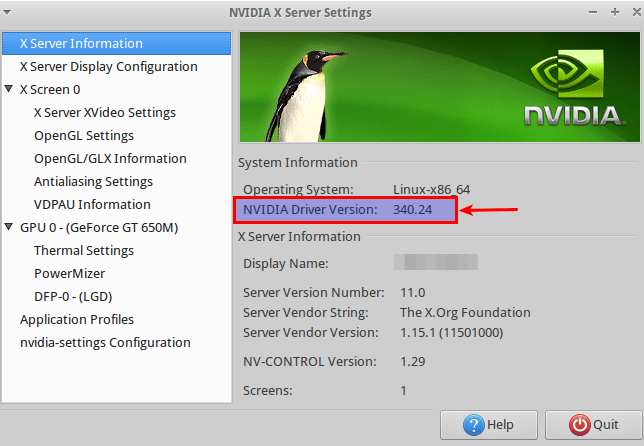





вапрос не потеме, но у меня проблема в терменале когда ввел каманду он просит пароль пользовотеля, но сам пароль непишеться ваще терминал застил чтоби я не пишу ваще не пишиться нечего эсть решение?